四年级下学期信息技术活动2美化表格 课件(20PPT)
文档属性
| 名称 | 四年级下学期信息技术活动2美化表格 课件(20PPT) |
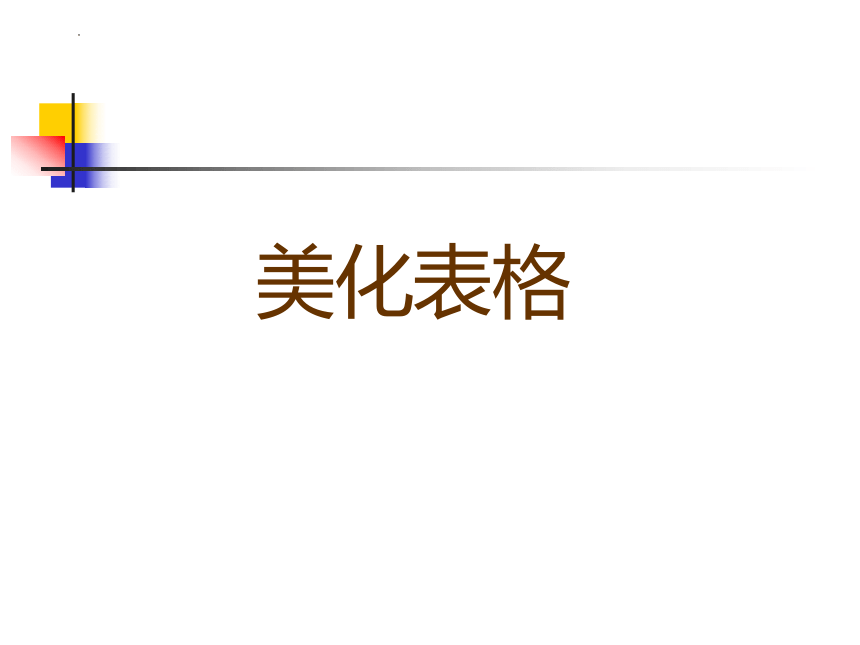
|
|
| 格式 | zip | ||
| 文件大小 | 2.9MB | ||
| 资源类型 | 教案 | ||
| 版本资源 | 西师大版 | ||
| 科目 | 信息技术(信息科技) | ||
| 更新时间 | 2022-05-22 07:00:15 | ||
图片预览
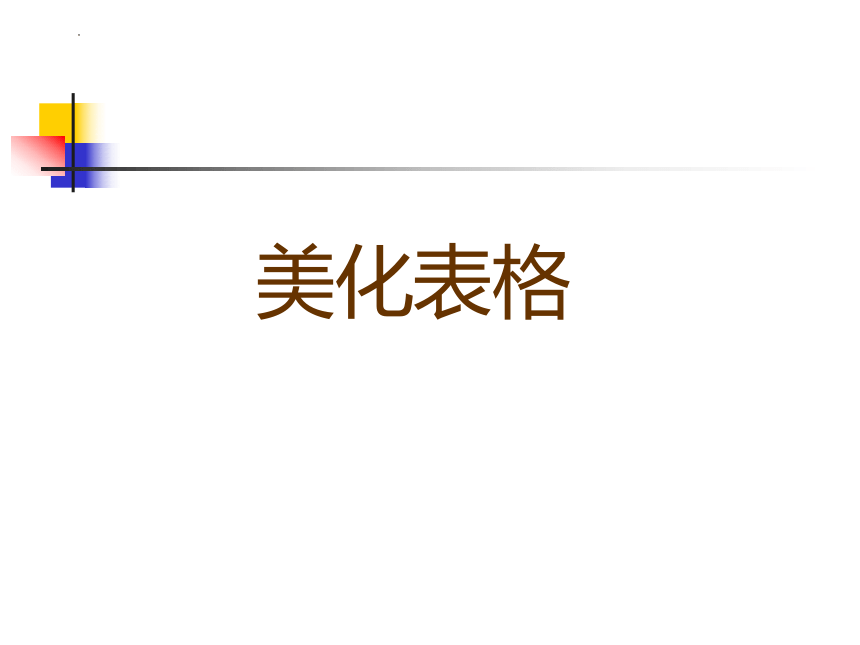
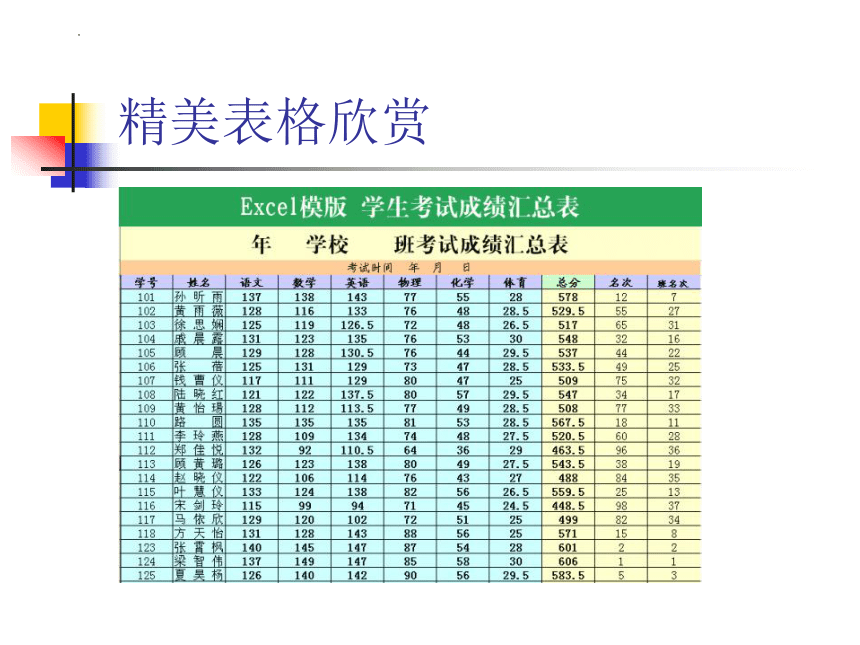
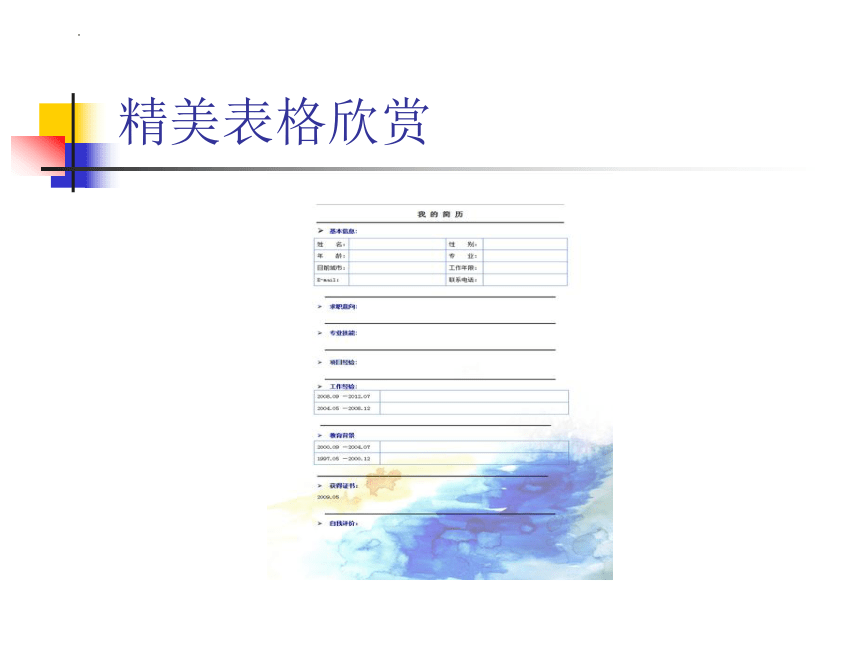
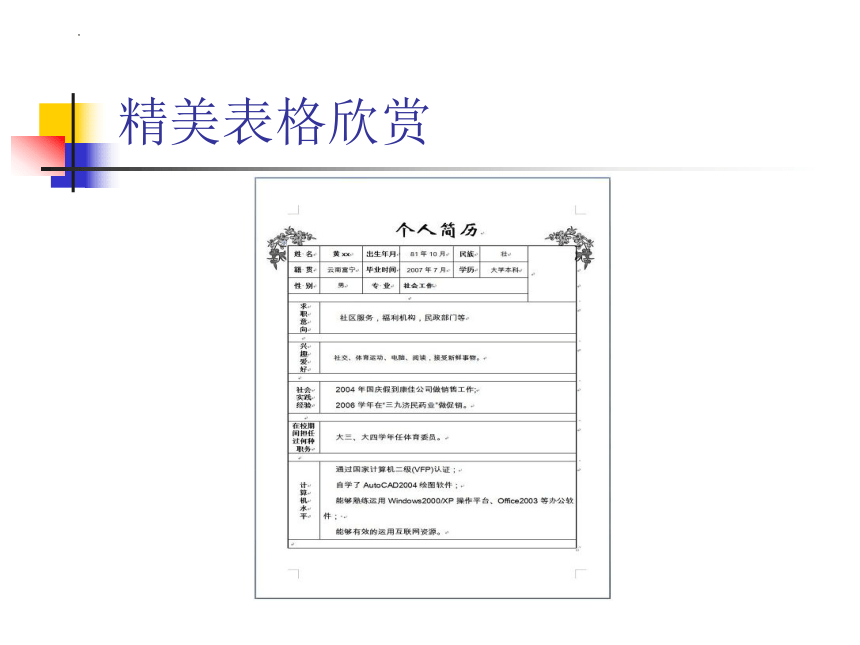

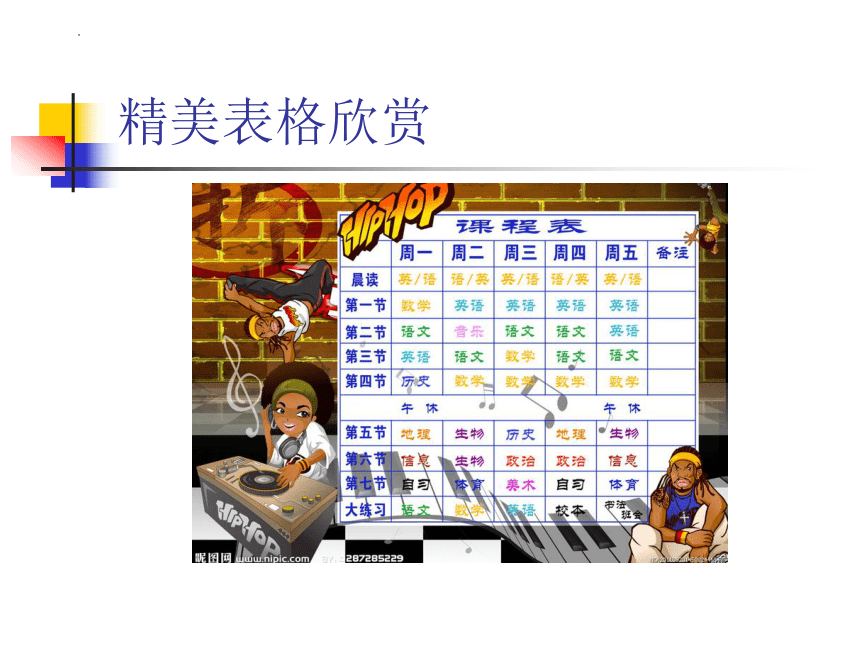

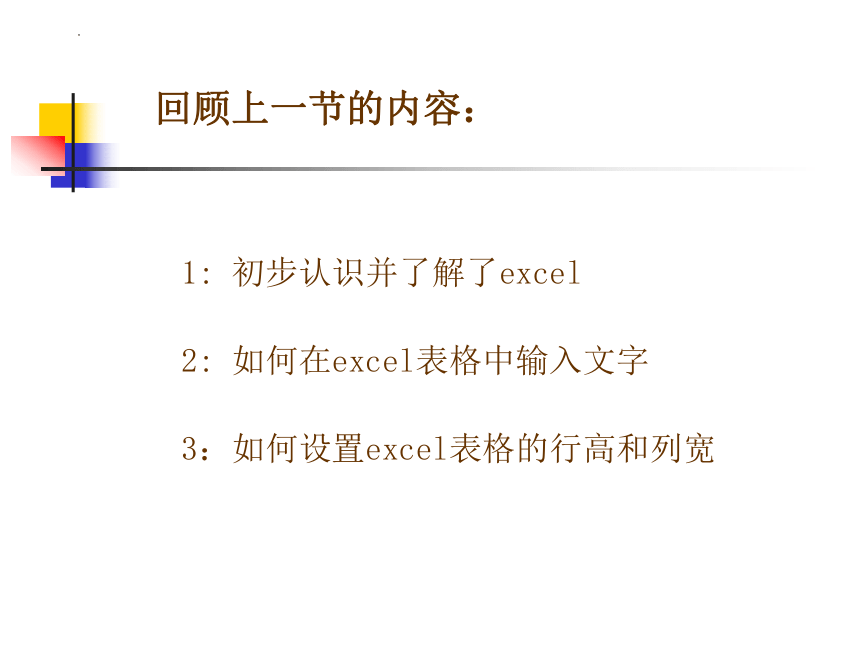
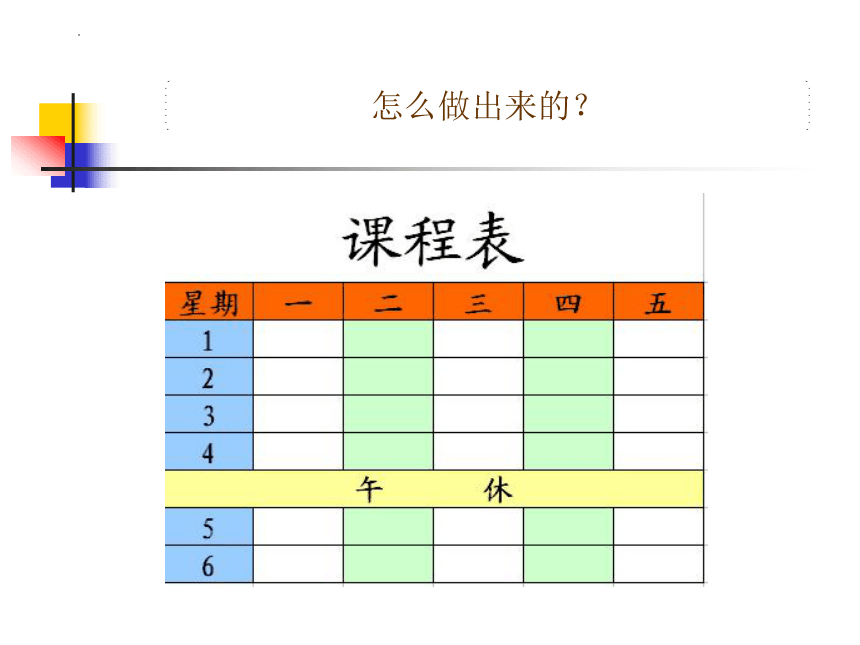
文档简介
(共20张PPT)
美化表格
精美表格欣赏
精美表格欣赏
精美表格欣赏
精美表格欣赏
精美表格欣赏
精美表格欣赏
回顾上一节的内容:
1: 初步认识并了解了excel
3:如何设置excel表格的行高和列宽
2: 如何在excel表格中输入文字
怎么做出来的?
美化表格
1:单元格的合并与居中
2:文字字体的设置
3:excel背景和边框的设置
美化表格
1:单元格的合并与居中
选中所要合
并的单元格
鼠标单击工具栏
中的合并及居中
实现了单元格
的合并与居中
美化表格
做一做:如何将excel相邻的三个单元格合并
成一个单元格
练一练:同学们现在按照老师讲解的步骤动
手来尝试一下
想一想
如何让已输入单元格里的文字居中
?
鼠标单击
工具栏中
的居中按
钮
选中文字
所在的单
元格
实现文字
的居中!
美化表格
美化表格
2:文字字体的设置
选中需要设
置文字的单
元格
在工具栏右侧
设置所需的字
体、字号、颜色
练一练:同学们现在按照老师讲解的步骤动
手来尝试一下,并把这些文字的字体、字号、
颜色设置成自己所喜爱的,看是不是很有成
就感!!
美化表格
美化表格
3:表格边框和背景的设置
选中需要设
置的单元格
单击工具栏右侧
的“边框”按钮
在子菜单中选
取所需的框线
美化表格
规律!
1:在excel中选中所需美化的单个或多个单元格
2:在工具栏中点击所需的按钮如:边框、字体颜色
3:实现了表格的美化如:修饰文字、设置边框….
美化表格
3:表格边框和背景的设置
想一想怎么设置背景颜色?
美化表格
同学们分组来讨论一下:
选中需要设
置的单元格
单击工具栏
的填充颜色
按钮
实现背景颜
色的设置
谈一谈:
今天你这节课学到了什么?
你会美化表格吗?
美化表格
美化表格
精美表格欣赏
精美表格欣赏
精美表格欣赏
精美表格欣赏
精美表格欣赏
精美表格欣赏
回顾上一节的内容:
1: 初步认识并了解了excel
3:如何设置excel表格的行高和列宽
2: 如何在excel表格中输入文字
怎么做出来的?
美化表格
1:单元格的合并与居中
2:文字字体的设置
3:excel背景和边框的设置
美化表格
1:单元格的合并与居中
选中所要合
并的单元格
鼠标单击工具栏
中的合并及居中
实现了单元格
的合并与居中
美化表格
做一做:如何将excel相邻的三个单元格合并
成一个单元格
练一练:同学们现在按照老师讲解的步骤动
手来尝试一下
想一想
如何让已输入单元格里的文字居中
?
鼠标单击
工具栏中
的居中按
钮
选中文字
所在的单
元格
实现文字
的居中!
美化表格
美化表格
2:文字字体的设置
选中需要设
置文字的单
元格
在工具栏右侧
设置所需的字
体、字号、颜色
练一练:同学们现在按照老师讲解的步骤动
手来尝试一下,并把这些文字的字体、字号、
颜色设置成自己所喜爱的,看是不是很有成
就感!!
美化表格
美化表格
3:表格边框和背景的设置
选中需要设
置的单元格
单击工具栏右侧
的“边框”按钮
在子菜单中选
取所需的框线
美化表格
规律!
1:在excel中选中所需美化的单个或多个单元格
2:在工具栏中点击所需的按钮如:边框、字体颜色
3:实现了表格的美化如:修饰文字、设置边框….
美化表格
3:表格边框和背景的设置
想一想怎么设置背景颜色?
美化表格
同学们分组来讨论一下:
选中需要设
置的单元格
单击工具栏
的填充颜色
按钮
实现背景颜
色的设置
谈一谈:
今天你这节课学到了什么?
你会美化表格吗?
美化表格
